Repairit – 写真修復AIアプリ
3ステップで破損した思い出を修復
Repairit – 写真修復AIアプリ
3ステップで破損した思い出を修復
Twitter(X)アカウントが凍結されると、ユーザーにとって混乱とストレスを引き起こす可能性があります。しかし、冷静な対応と正確な手順を踏めば、アカウント凍結の解除が可能です。本記事では、Twitterアカウントが凍結された際の原因と詳細な解除方法について解説します。
まずはTwitter(X)の凍結について、深く理解していきましょう。アカウントの凍結とは、Twitter運営から何らかの理由でログインできない状態にされる処置のことです。原因はさまざまで、わかりやすい原因で言うと「不適切な行動」や「利用規約から逸脱した行為」などがあげられます。他のアカウントや社会に悪影響をおよぼす危険度に応じて規制が厳しくなる印象です。
そんなTwitterのアカウント凍結について、永久凍結と一時的な凍結の2種類を解説します。2つの違いを理解しておけば、もしものときに復活できるかもしれません。ぜひ参考にしてください。
アカウントの永久凍結は、通常、重大な規約違反や不正行為が繰り返し検出された場合に行われます。「永久」と呼ばれているだけあり、解除は非常に困難と考えて良いでしょう。同じ所有者のアカウントのログインや、新規作成もできません。
永久凍結は、すでに違反行為を繰り返しているアカウントがほとんどです。そのため、Twitterからは「改善の余地がない」と判断されている可能性があります。永久凍結を解除する方法は、Twitter運営側の判断に委ねるほかありません。この場合は、アカウントを諦め、違反や不正に手を出さないリテラシーを身につけるほうが有意義とも言えるでしょう。
一時的な凍結は通常、セキュリティ上の問題や一時的な規約違反が原因です。永久凍結と違い、ユーザーの誤操作やTwitter運営の誤認識で凍結された可能性も含まれます。
アカウントが凍結された場合は、まずTwitterからの通知やメールを確認し、凍結理由を理解しましょう。凍結が誤解や不当な場合は、異議の申し立てが可能です。異議申し立てでは、具体的な理由や、修正した行動について詳細に説明し、誤りがあることを説明します。疑いが晴れれば、無事に凍結が解除されるでしょう。
Twitter(X)でアカウントを凍結された理由を確認しましょう。どうして凍結されたのかを理解していないと、後述する復旧方法(異議申し立て)や再発防止策を実行できません。スムーズに解除するためにも、凍結理由を確認することは、非常に重要と言えるでしょう。以下に、主な原因を解説します。
■具体例
Twitter(X)ではスパムや不正な行為は厳しく取り締まられています。大量の無関係な活動や不正手段でのフォロワー獲得は、ほかのユーザーに迷惑をかける可能性があります。そのため、これらに該当するとアカウントが凍結される可能性が高まるでしょう。また、自動化ツールの使用も禁止されており、これに反した行為が検出されると凍結の対象となります。
■具体例
Twitter(X)内での著作権侵害は、アカウント凍結の対象です。他者の著作物を尊重することは、Twitterだけでなく法律で規制されているためです。無断での著作物の使用や侵害が確認されると、著作権侵害と見なされ、アカウントが凍結される可能性があります。
近年は個人の著作物が溢れかえっている環境です。ユーザーは他者の権利を尊重し、適切なクレジットを付けて利用することが重要。またユーザー一人ひとりに、著作権に関する知識やモラルが求められます。
■具体例
Twitter(X)はプラットフォーム上での安全なコミュニケーションを重視しており、暴力的な表現やヘイトスピーチは厳禁です。これらの行為が確認されると、アカウントは凍結され、一定期間利用が停止されるか、永久凍結となる場合があります。
また、暴力表現と同じように、性的なコンテンツの投稿も禁止されています。インターネットは匿名性が高いことから、ある程度の自由な表現が認められています。しかし、その一線を越え、ほかのユーザーが不快感を示した場合は厳しい処罰が下されるでしょう。ユーザーは、公共の場での配慮とマナーを守るよう心がける必要があります。
アカウント凍結解除の手順を更に詳細に解説します。アカウント凍結解除の具体的な流れは、以下の4つです。
以下に詳しい方法を解説します。
Twitterからの通知やメールを詳細に確認し、アカウントが凍結された理由を特定します。具体的な事実を集め、解除の際に有益な情報として利用しましょう。凍結となった経緯や理由、改善策を集め、それらをTwitter運営に異議申し立てします。
異議申し立てはTwitterサポートセンターを通じて行います。具体的な理由や改善策を詳細に記載し、不当な凍結であることを主張しましょう。的確な異議を提出すれば、サポート担当者が素早く対応する可能性が高まります。
手順1.Twitter(X)を起動し、「もっと見る」を選択する
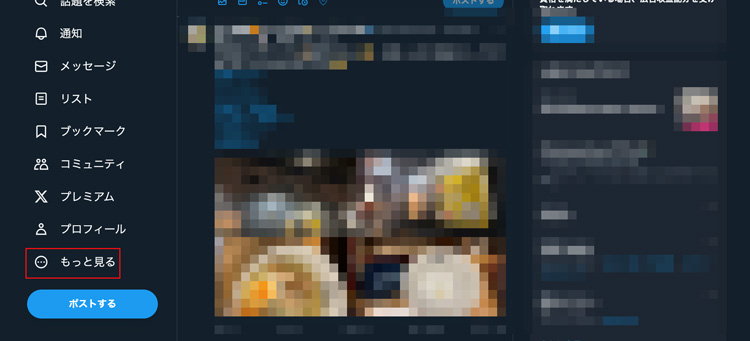
手順2.「設定とサポート」から「ヘルプセンター」にアクセスする
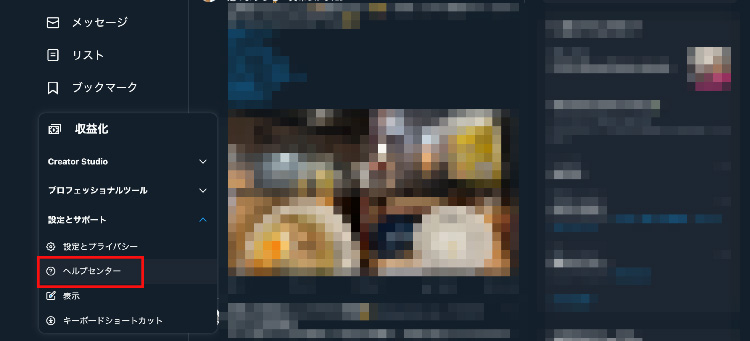
手順3.「ロックまたは制限されたアカウントに関するヘルプ」を選択し、案内された手順に沿って異議申し立てする
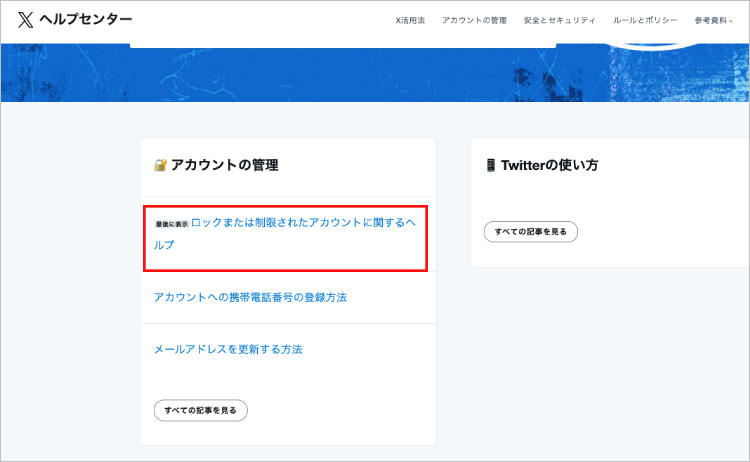
参考:Xサポートセンター:ロックまたは制限されたアカウントに関するヘルプ
Xサポートセンター:ロックまたは制限されたアカウントに関するヘルプ
https://help.twitter.com/ja/managing-your-account/locked-and-limited-accounts
Twitterのサポート担当者との対話は、アカウント凍結解除に向けて非常に重要なプロセスです。対話を通じて問題の本質を理解し、改善策を共有することで、アカウントの解除がスムーズに進む可能性があります。誠実で具体的な対応が解除への近道です。感情的にならず、論理的に対話しましょう。
アカウントがセキュリティ上の理由で凍結された場合、再発の防止が必要です。アカウントの乗っ取りを防ぐために、パスワードの変更や二段階認証の設定など、セキュリティ対策を徹底的に行いましょう。アカウントが再び安全に利用できるようになれば、今後も安心してTwitterで活動できます。
Twitter(X)を閲覧していると、面白い投稿や有益な情報が多々見られます。興味を持った投稿のスクショや画像を、何度も保存した方も居るのではないでしょうか。そんな大切なデータがパソコンから消えてしまうと大変ですよね。消えたデータは、復元ソフトで素早く復元できます。
データ復元ソフト「Recoverit(リカバリット)」は、誰でも素早く操作できる復元ソフト。案内に従って操作するだけなので、パソコン初心者でも簡単で安心です。消えたデータの中から、必要なデータを見て選ぶことができるため、スムーズで効率良く復元できます。パソコンのデータが消えたときは、データ復元ソフト「Recoverit」をお試しください。
パソコンで「Recoverit」 を起動すると、左側のサイドバーに「HDDやデバイスから復元」が表示されます。ここでは、「場所」タブから特定のファイル・フォルダを選択してください。スキャンしたいファイルをクリックすると、選択した場所をスキャンし始めます。

スキャンしたいハードディスクをクリックすれば、スキャンが始まります。スキャンは数分かかりますが、サイズの大きいファイルが多数存在する場合、数時間かかる場合もあります。

パソコンのデータをスキャンした後、失われたファイルがあるかどうかを確認するためにプレビューを行います。その後、復元したいパソコンのファイルにチェックを入れて、「復元する」をクリックすれば完了です!
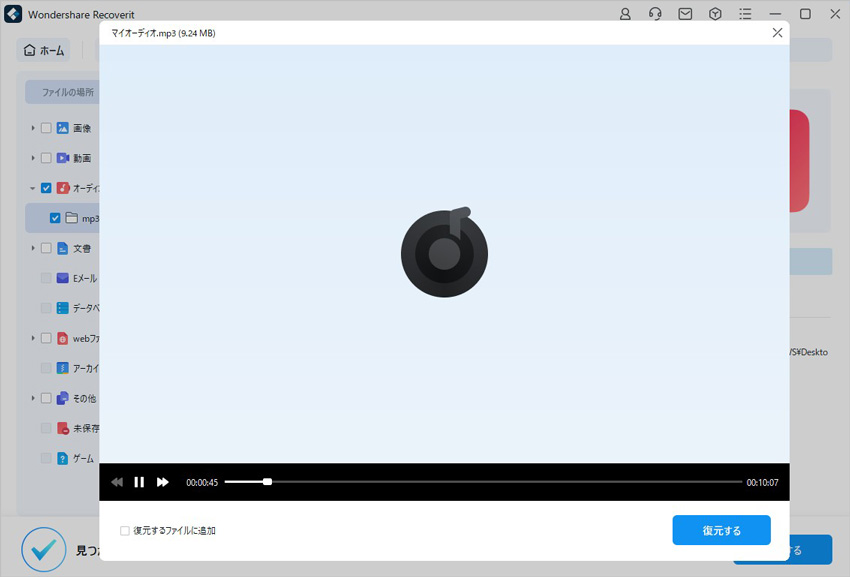
以上簡単な操作でパソコンから削除してしまった大事なデータが復元・復旧できます。
また、このソフトを使うことで、パソコンの復元だけではなく、外付けHDDの復旧、USBデータ復元やフォーマット復元などにも幅広く対応しています。ぜひお試しください。


Wi-Fiが勝手に切れたり不安定になると、オンライン作業やエンターテイメントがストレスフルになります。本記事では、Wi-Fiの信号が頻繁に切れる問題に対処するための手順やヒントについて解説します。 ...
Zoomはビデオ通話とオーディオ通話を行うための人気のあるプラットフォームですが、一部のユーザーにとってオーディオに接続できない問題が発生しています。この記事では、Zoomミーティングでオーディオに接続できない問題の解決方法について詳しく説明します。 ...
パソコンがウイルス感染してデータが消えた!?このような場合、心配せずに、本文では、ウィルス感染で消えてしまったデータを復元する手順を紹介します。 ...
内野 博
編集長